Manuale utente di iPod touch
- Manuale utente di iPod touch
- Novità in iOS 13
- iPod touch
-
- Riattivare e sbloccare
- Informazioni sui gesti di base
- Regolare il volume
- Modificare o disattivare i suoni
- Accedere alle funzionalità da “Blocco schermo”
- Aprire le app sulla schermata Home
- Fare un’istantanea o una registrazione dello schermo
- Modificare o bloccare l'orientamento dello schermo
- Cambiare lo sfondo
- Eseguire ricerche con iPod touch
- Usare AirDrop per inviare elementi
- Eseguire le azioni rapide
- Utilizzare e personalizzare Centro di Controllo
- Visualizzare e organizzare la vista Oggi
- Caricare e controllare lo stato della batteria
- Informazioni sulle icone di stato
- Viaggiare con iPod touch
-
- Calcolatrice
-
- Configurare FaceTime
- Effettuare e ricevere chiamate
- Effettuare una chiamata di gruppo con FaceTime
- Scattare una Live Photo
- Usare altre app durante una chiamata
- Aggiungere effetti fotocamera
- Modificare le impostazioni audio e video
- Abbandonare una chiamata o passare a Messaggi
- Bloccare le chiamate di interlocutori non desiderati
-
- Panoramica di Casa
- Aggiungere e controllare gli accessori
- Configurare gli accessori
- Aggiungere più abitazioni
- Configurare HomePod
- Configurare le videocamere
- Configurare un router
- Creare e utilizzare gli scenari
- Controllare l'abitazione mediante Siri
- Automazione e accesso remoto
- Creare un'automazione
- Condividere i controlli con altre persone
-
- Visualizzare le mappe
- Trovare una località
- Panoramica
- Contrassegnare i luoghi
- Ottenere informazioni su un luogo
- Condividere luoghi
- Salvare i luoghi preferiti
- Creare raccolte
- Ottenere informazioni meteo e sul traffico
- Ottenere indicazioni
- Seguire le indicazioni passo passo
- Prenotare un'auto
- Fare tour con Flyover in Mappe
- Aiutaci a migliorare Mappe
-
- Visualizzare foto e video
- Modificare foto e video
- Modificare le Live Photo
- Organizzare le foto in album
- Cercare in Foto
- Condividere foto e video
- Vedere i tuoi ricordi
- Trovare persone in Foto
- Sfogliare le foto in base alla posizione
- Utilizzare “Foto di iCloud”
- Condividere foto tramite gli album condivisi su iCloud
- Utilizzare “Il mio streaming foto”
- Importare foto e video
- Stampare le foto
- Comandi Rapidi:
- Borsa
- Suggerimenti
- Meteo
-
- Configurare “In famiglia”
- Condividere gli acquisti con gli altri membri della famiglia
- Attivare “Chiedi di acquistare”
- Nascondere gli acquisti
- Condividere le iscrizioni
- Condividere foto, un calendario e altro ancora con i membri della famiglia
- Individuare il dispositivo di un membro della famiglia
- Configurare “Tempo di utilizzo” per i membri della famiglia
-
-
- Riavviare iPod touch
- Forzare il riavvio di iPod touch
- Aggiornare iOS
- Effettuare il backup di iPod touch
- Ripristinare le impostazioni di default di iPod touch
- Ripristinare tutti i contenuti da un backup
- Ripristinare gli acquisti e gli elementi che hai eliminato
- Vendere o regalare iPod touch
- Eliminare tutti i contenuti e le impostazioni
- Ripristinare iPod touch alle impostazioni di fabbrica
- Installare o rimuovere i profili di configurazione
-
- Nozioni di base sulle funzioni di accessibilità
-
-
- Attivare ed esercitarsi con VoiceOver
- Modificare le impostazioni di VoiceOver
- Imparare i gesti di VoiceOver
- Utilizzare iPod touch con i gesti di VoiceOver
- Controllare VoiceOver con il rotore
- Utilizzare la tastiera su schermo
- Scrivere con le dita
- Utilizzare VoiceOver con la tastiera Magic Keyboard
- Scrivere in Braille sullo schermo utilizzando VoiceOver
- Utilizzare uno schermo Braille
- Personalizzare le azioni e le abbreviazioni da tastiera
- Utilizzare VoiceOver con un dispositivo di puntamento
- Utilizzare VoiceOver nelle app
- Zoom
- Lente di ingrandimento
- Schermo e dimensioni del testo
- Effetti schermo
- Contenuto letto ad alta voce
- Descrizioni audio
-
- Copyright
Visualizzare la musica consigliata su iPod touch
Apple Music apprende la musica che ti piace e consiglia brani, album e playlist in base ai tuoi gusti.
Nell'app Musica ![]() , “Per te” ti consente di scoprire le playlist create dagli esperti di Apple Music, gli album in base ai tuoi gusti e la musica ascoltata dai tuoi amici.
, “Per te” ti consente di scoprire le playlist create dagli esperti di Apple Music, gli album in base ai tuoi gusti e la musica ascoltata dai tuoi amici.
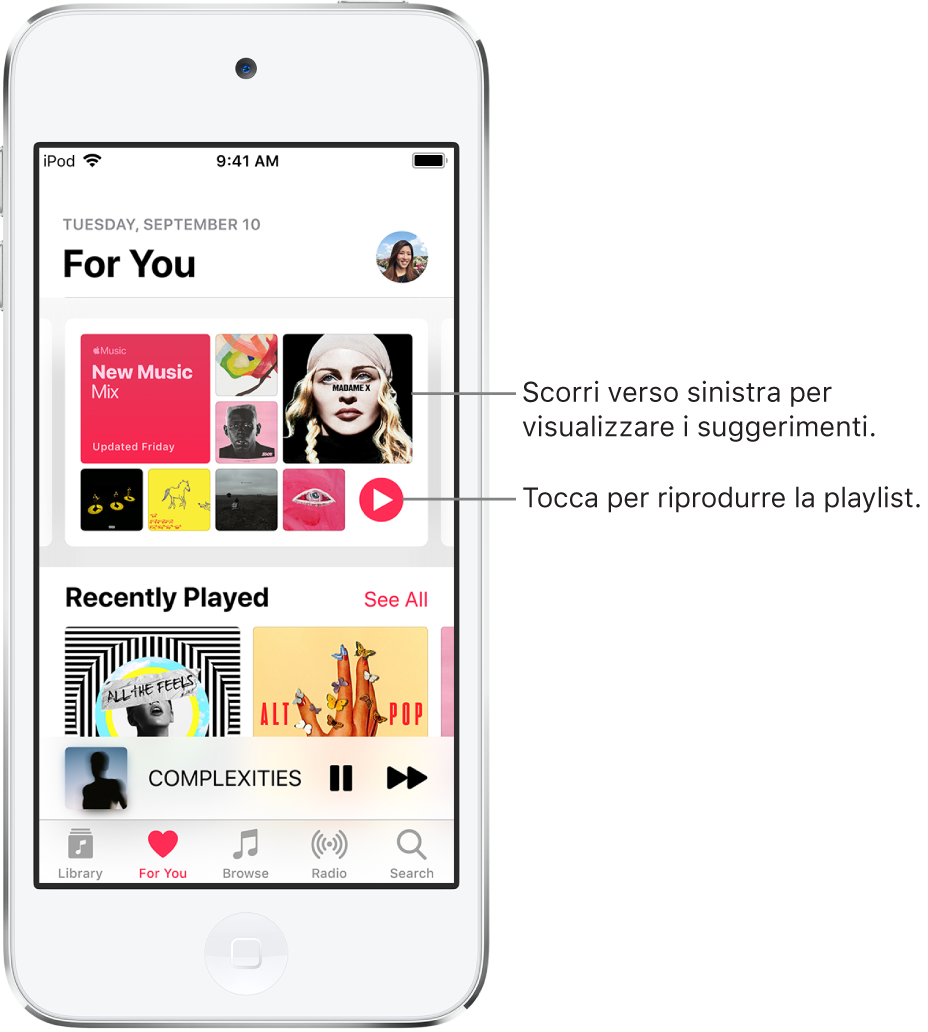
Selezionare i generi e gli artisti preferiti
Quando tocchi “Per te” per la prima volta, ti viene chiesto di indicare le tue preferenze in Apple Music. Apple Music utilizza queste preferenze per consigliarti la musica.
Tocca i generi che preferisci (tocca due volte quelli che ti piacciono e tocca e tieni premuti quelli che non ti interessano).
Tocca Avanti, quindi esegui la stessa operazione per gli artisti che vengono visualizzati.
Per aggiungere un artista che non è presente tra quelli suggeriti, tocca “Aggiungi artista”, quindi digita il nome di quello che ti interessa.
Riprodurre musica
Tocca “Per te”, quindi tocca una playlist o un album.
Tocca Riproduci o il pulsante Casuale per riprodurre la playlist o l’album in modo casuale.
Puoi anche toccare e tenere premuto un album o una playlist e toccare Riproduci.
Riprodurre i brani dal catalogo di un artista
Vai alla pagina di un artista, quindi tocca ![]() nella parte superiore dello schermo.
nella parte superiore dello schermo.
Musica riproduce i brani dall'intero catalogo dell'artista, mischiando le canzoni più famose con quelle da veri intenditori.
Dire a Apple Music cosa ti piace
Esegui una delle seguenti operazioni:
tocca e tieni premuto un album, una playlist o un brano, quindi tocca “Mi piace” o “Meno suggerimenti simili”.
Nella schermata “In riproduzione”, tocca
 , quindi tocca “Mi piace” o “Meno suggerimenti simili”.
, quindi tocca “Mi piace” o “Meno suggerimenti simili”.
Comunicare ad Apple Music le tue preferenze ci consente di migliorare i consigli futuri.
Valutare la musica nella libreria
Vai in Impostazioni
 , quindi tocca Musica.
, quindi tocca Musica.Attiva “Mostra classifica a stelle”.
In Musica, tocca e tieni premuto un brano nella libreria, tocca “Valuta brano”, quindi scegli una valutazione da una a cinque stelle.
Le valutazioni dei brani si sincronizzano su tutti i dispositivi che utilizzano lo stesso ID Apple.
Questa opzione viene visualizzata solo se disponi già di classifiche a stelle da una libreria sincronizzata sul dispositivo.
Impostare Musica perché ignori le abitudini di ascolto
Puoi impedire alle tue abitudini di ascolto di influenzare i suggerimenti di “Per te”.
Vai in Impostazioni
 , quindi tocca Musica.
, quindi tocca Musica.Disattiva “Utilizza la cronologia di ascolto”.